استخدام "المكبر" على iPhone أو iPad
باستخدام "المكبر"، يمكنك تحويل iPhone أو iPad إلى عدسة مكبرة حتى يتسنى لك تكبير الأشياء القريبة منك والكشف عنها.
العثور على تطبيق "المكبر" وفتحه
على iPhone أو iPad، افتح تطبيق "المكبر". وإذا لم تجد تطبيق "المكبر" على الشاشة الرئيسية، فمرِّر لأسفل وابحث عن "المكبر".
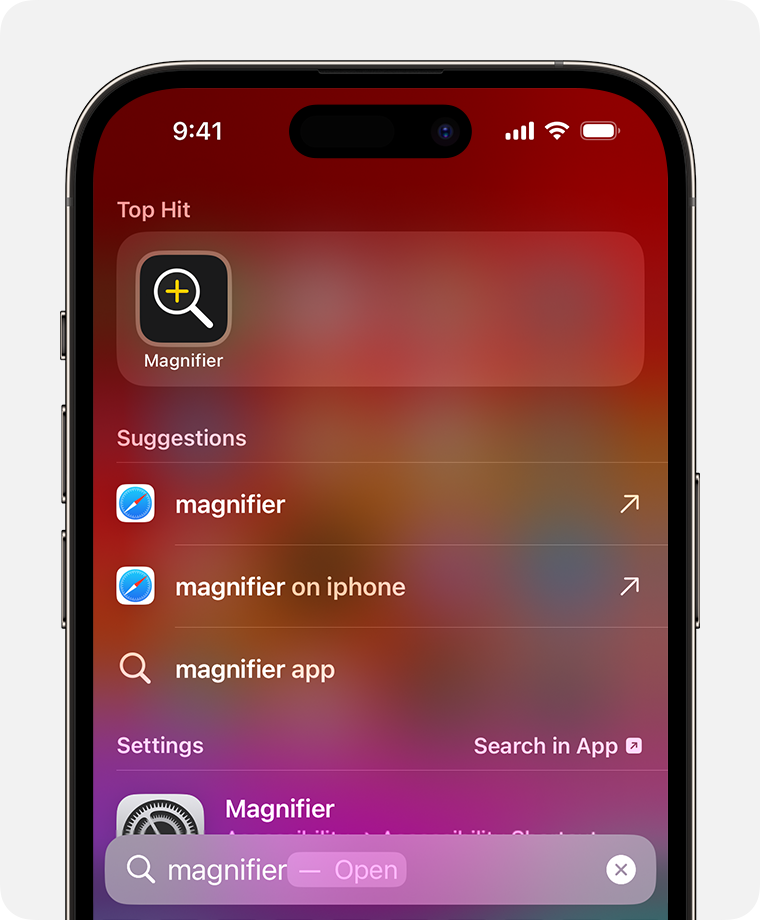
لا ينبغي الاعتماد على "المكبر" في الظروف التي قد تتضرر فيها أو تتعرض للإصابة، في الحالات عالية الخطورة أو حالات الطوارئ، أو للتنقل.
تحسين العرض
بإمكان تطبيق "المكبر" تحسين رؤية الأشياء من خلال تكبيرها وتطبيق فلاتر ألوان عليها وإضافة ضوء إليها باستخدام المصباح اليدوي وضبط إضاءة الصورة أو تباينها.
ضبط الإضاءة أو التباين
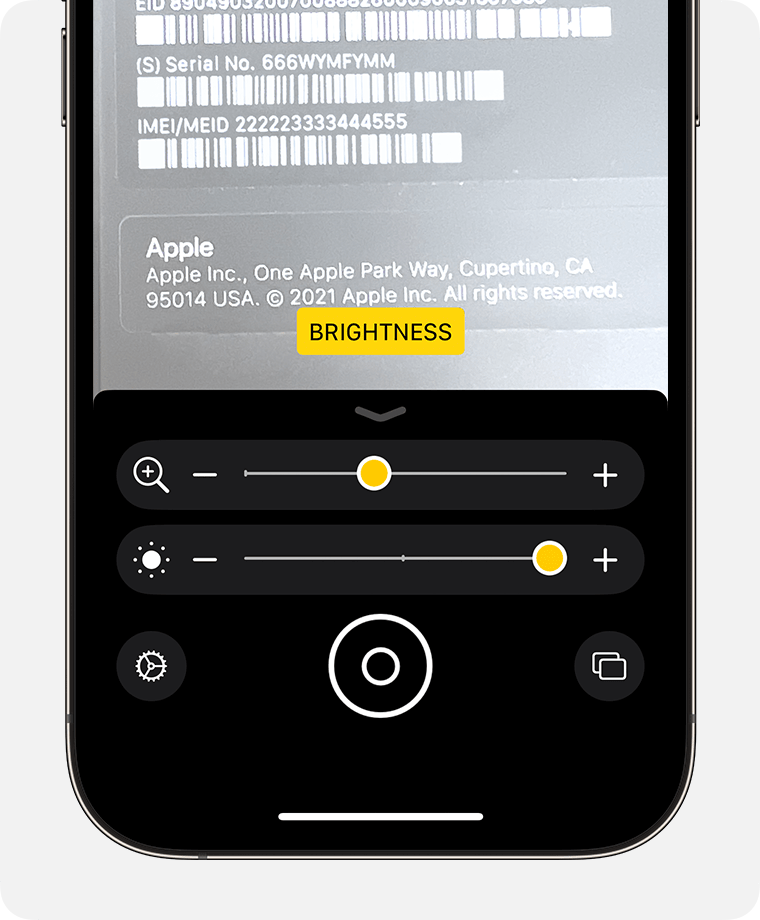
اضغط على أو واسحب شريط التمرير.
تطبيق فلاتر الألوان
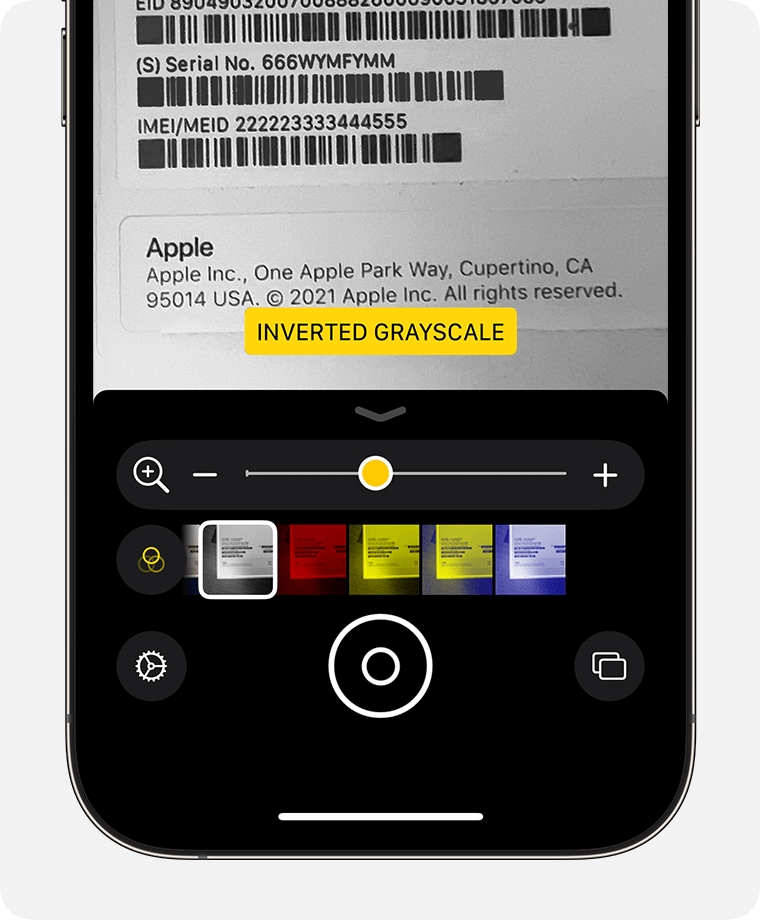
اضغط على واسحب عبر فلاتر الألوان المختلفة لعرض تأثيراتها.
تجميد الصورة
اضغط على .
استخدم عناصر التحكم لتكبير الصورة وضبطها.
عند الانتهاء من إجراء التعديلات:
لحفظ الصورة في مكتبة الصور، اضغط على واضغط على "حفظ الصورة".
لتجميد إطار آخر، اضغط على .
للعودة إلى العدسة الحية، اضغط على .
اكتشاف الأشخاص من حولك
يتطلب توفر iPhone 12 Pro أو iPhone 12 Pro Max أو طراز Pro أحدث بنظام iOS 14.2 أو أحدث
يمكنك استخدام "المكبر" لاكتشاف الأشخاص ومساعدتك في الحفاظ على مسافة فعلية أو اجتماعية بين الآخرين. عندما يكتشف iPhone وجود أشخاص بالقرب منك، يتم إعلامك بالأصوات أو الكلام أو التعليقات اللمسية. وتصبح الإشعارات أكثر تكرارًا كلما اقترب الشخص منك.
تعرّف على كيفية استخدام "اكتشاف الأشخاص"
اكتشاف الأبواب من حولك
يتطلب توفر iPhone 12 Pro أو iPhone 12 Pro Max أو طراز Pro أحدث بنظام iOS 16 أو أحدث
يمكنك استخدام "المكبر" لتحديد موقع باب أو مدخل مبنى ومعرفة المسافة بينك وبين الباب وكيفية فتح الباب وتوقع الطريقة التي قد يُفتح بها الباب وقراءة أي علامات أو ملصقات على الباب أو حوله.
تعرّف على كيفية استخدام "اكتشاف الأبواب"
احصل على أوصاف صور للأشياء المحيطة
باستخدام ميزة "الإشارة والنطق"، يمكن للمكبر تحديد وقراءة النص الموجود على الأشياء الملموسة التي تشير إليها - مثل لوحات المفاتيح على الأبواب أو الأزرار على الأجهزة الكهربائية - لمساعدتك في التفاعل معها بسهولة أكبر.
تعرَّف كيفية استخدام ميزة "الإشار والنطق"
الوصول السريع إلى "المكبر"
إذا كنت تستخدم "المكبر" بشكل متكرر، فيمكنك إنشاء "اختصار تسهيلات الاستخدام" لفتحه بالضغط ثلاث مرات على زر. يمكنك أيضا إضافة "المكبر" إلى "مركز التحكم" لتسهيل الوصول إليه.
إنشاء "اختصار تسهيلات الاستخدام" أو إضافة "المكبر" إلى "مركز التحكم"
إذا كان لديك iPhone 15 Pro أو iPhone 15 Pro Max، فيمكنك تخصيص زر "الإجراء" لفتح "المكبر" عندما تضغط على الزر.
